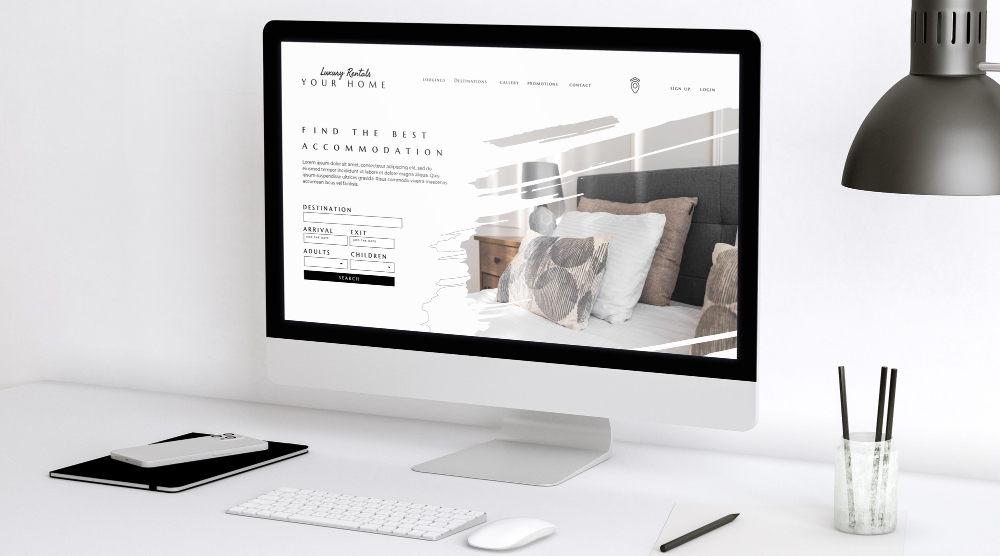Quelle est la différence entre le hook WordPress “save post” et le “WP Insert Post” ?
Les hooks WordPress save_post et wp_insert_post sont deux actions différentes utilisées pour interagir avec le processus de sauvegarde ou d’insertion
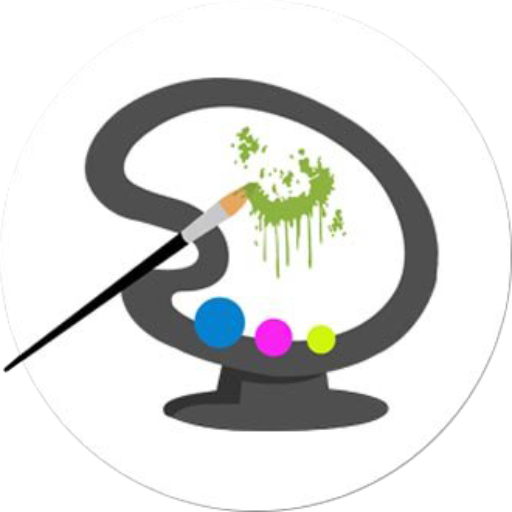
Téléphone